Tidak menerima notifikasi Gmail di ponsel Android? Berikut cara memperbaikinya
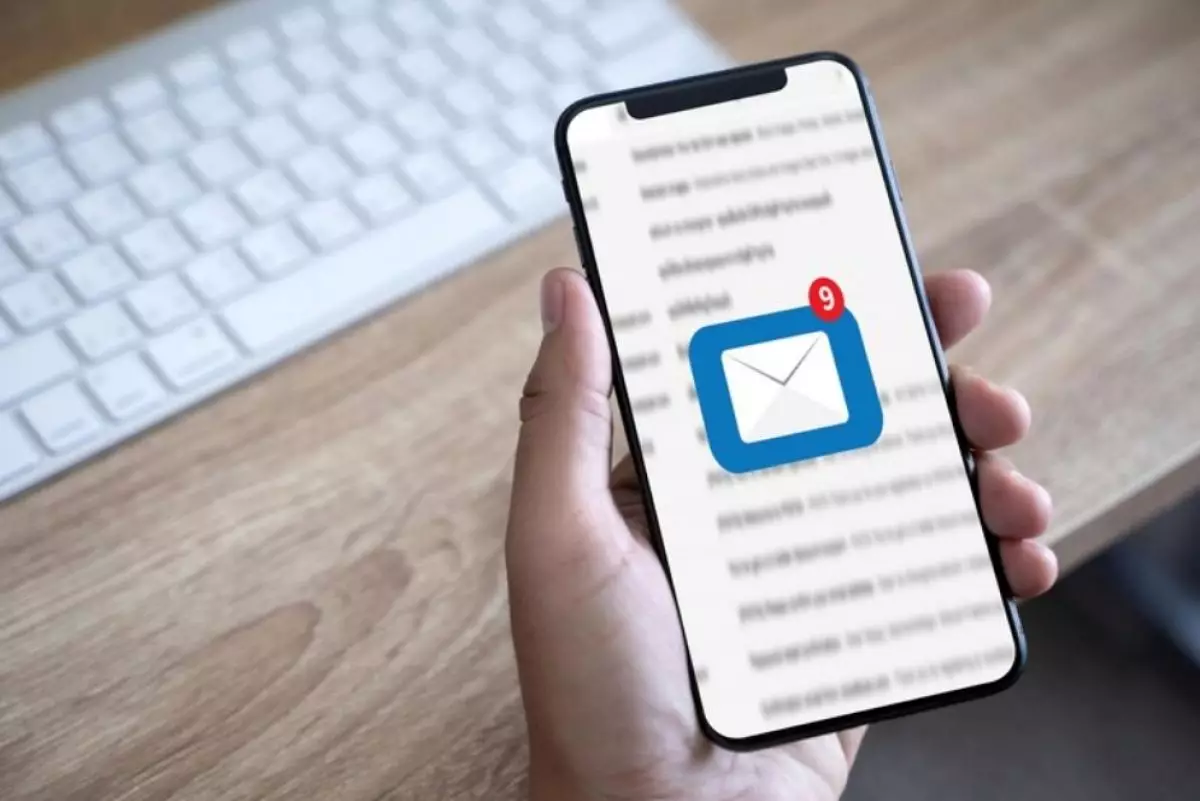
Notifikasi Gmail
4. Nonaktifkan mode jangan ganggu

Mode Jangan Ganggu memblokir semua notifikasi agar tidak masuk. Jika kamu sering mengaktifkan mode Jangan Ganggu, siapkan untuk mengizinkan notifikasi Gmail tertentu jika kamu tidak ingin melewatkan notifikasi penting.
Kamu biasanya dapat menemukan sakelar Jangan Ganggu dengan menarik pusat kendali dari atas layar. Kamu juga dapat dapat pergi ke Sound & Vibration di aplikasi Settings dan menemukan Do Not Disturb di sana. Pastikan itu tidak diaktifkan.
Jika ingin tetap mengaktifkan Jangan Ganggu tetapi tidak ingin melewatkan notifikasi Gmail, kamu dapat memindahkan Gmail ke daftar yang diizinkan. Di bawah bagian fitur “Siapa yang Dapat Mengganggu Jangan Ganggu”, ketuk “Aplikasi” dan “Tambahkan Aplikasi”.
Pilih Gmail dari daftar dan pilih jenis notifikasi mana yang dapat mengganggu mode Jangan Ganggu. Kamu juga dapat mengizinkan semua notifikasi.
5. Aktifkan sinkronisasi

Jika notifikasi disiapkan dengan baik, penyebab umum lainnya adalah fitur sinkronisasi di Gmail. Terkadang, hanya dengan menghidupkan dan mematikannya sudah cukup untuk memulihkan semua perilaku pemberitahuan.
Buka aplikasi Gmail. Buka Pengaturan dan pilih akun email yang tidak mengirimkan notifikasi. Gulir ke bawah sampai ke bagian Penggunaan Data dan aktifkan “Sinkronkan Gmail”. Jika sudah diaktifkan dan tetap bermasalah, nonaktifkan saja dan aktifkan kembali untuk ukuran yang baik.
6. Nonaktifkan pengoptimalan baterai

Fitur pengoptimalan baterai di Android sejauh ini merupakan pelanggar terburuk dalam hal mengacaukan perilaku pemberitahuan. Ini dapat secara acak mematikan proses latar belakang yang harus aktif oleh aplikasi untuk mendorong pemberitahuan. Untuk mencegahnya, kamu perlu mengecualikan Gmail dari daftar aplikasi yang diumpankan ke fitur pengoptimalan baterai.
Kamu dapat mengakses daftar aplikasi yang dioptimalkan untuk baterai di aplikasi Setelan. Tata letak navigasi dan label akan bervariasi antar produsen. Jadi coba cari menu berlabel “hemat daya”, “penghemat baterai”, atau “pengoptimalan baterai”. Pengaturan ini biasanya dikumpulkan di bagian Power & Battery. Kamu juga dapat mencari “pengoptimalan” atau “penghemat baterai” di bilah pencarian Pengaturan.
Fitur ini akan memberi kamu daftar setiap aplikasi di perangkat. Kamu dapat mengurutkannya berdasarkan “Tidak Dioptimalkan” dan “Semua Aplikasi”. Pastikan kamu telah memilih “Semua Aplikasi” dan cari “Gmail” dalam daftar. Ketuk ikon aplikasi, dan pilih “Tidak Dioptimalkan” atau “Jangan Optimalkan” untuk menghentikan pembatasan.
Kamu juga dapat membuka aplikasi, tekan lama ikon Gmail, dan pilih “Info Aplikasi”. Harus ada menu baterai di sini. Ketuk dan izinkan penggunaan baterai di latar belakang tanpa batasan apa pun. Nyalakan ulang ponsel dan kamu akan mulai mendapatkan notifikasi.
Beberapa solusi ini akan berfungsi untuk aplikasi apa pun, bukan hanya Gmail. Jika tidak ada yang berfungsi, kamu mungkin menjalankan perangkat Android lama yang tidak lagi didukung.
RECOMMENDED ARTICLE
- 3 Cara mencari pesan kotak masuk yang belum dibaca di Gmail, anti ribet
- 5 Asisten AI ini bisa membantu kamu mengelola email agar tidak terlalu menyiksa
- Begini cara mengubah kata sandi Gmail, lakukan secara berkala demi keamanan online
- Cara menambahkan tanda tangan di Gmail untuk desktop dan selular
- Smartphone Android kamu sekarang dapat membaca Gmail dengan lantang, begini cara kerjanya
HOW TO
-

Cara install Gcam di HP Android, tinggal download dan install langsung dapat foto lebih estetik
-

Cara kirim foto dari iPhone ke laptop Windows 11 tanpa kabel, sekali jalan langsung sat-set
-

Cara menghidupkan dan mematikan PC dari jarak jauh menggunakan fitur Wake On LAN di Windows 10/11
-

Ajukan 10 pertanyaan personal ini ke ChatGPT untuk bongkar titik lemah bisnis UMKMmu, bikin buka mata
-

10 Prompt ChatGPT untuk bikin SOP UMKM yang khusus buat usahamu, bak konsultasi dengan ahlinya
TECHPEDIA
-

Bisakah dapat Robux di Roblox secara gratis? Ini 10 faktanya agar tidak tergoda penipu
-

Detik-detik gelombang radio lawan sensor Jepang dan siarkan proklamasi kemerdekaan RI ke penjuru dunia
-

8 Penyebab charger ponsel mudah panas, jangan pakai adaptor abal-abal yang berbahaya!
-

Cara kerja peringatan dini tsunami Jepang, bisa deteksi bencana 10-20 detik sebelum datang
-

5 Tanggal Steam Sale paling populer yang termurah, game harga ratusan ribu bisa dapat diskon 90%
LATEST ARTICLE
HOW TO Selengkapnya >
-
![Cara install Gcam di HP Android, tinggal download dan install langsung dapat foto lebih estetik]()
Cara install Gcam di HP Android, tinggal download dan install langsung dapat foto lebih estetik
-
![Cara kirim foto dari iPhone ke laptop Windows 11 tanpa kabel, sekali jalan langsung sat-set]()
Cara kirim foto dari iPhone ke laptop Windows 11 tanpa kabel, sekali jalan langsung sat-set
-
![Cara menghidupkan dan mematikan PC dari jarak jauh menggunakan fitur Wake On LAN di Windows 10/11]()
Cara menghidupkan dan mematikan PC dari jarak jauh menggunakan fitur Wake On LAN di Windows 10/11
-
![Ajukan 10 pertanyaan personal ini ke ChatGPT untuk bongkar titik lemah bisnis UMKMmu, bikin buka mata]()
Ajukan 10 pertanyaan personal ini ke ChatGPT untuk bongkar titik lemah bisnis UMKMmu, bikin buka mata


















